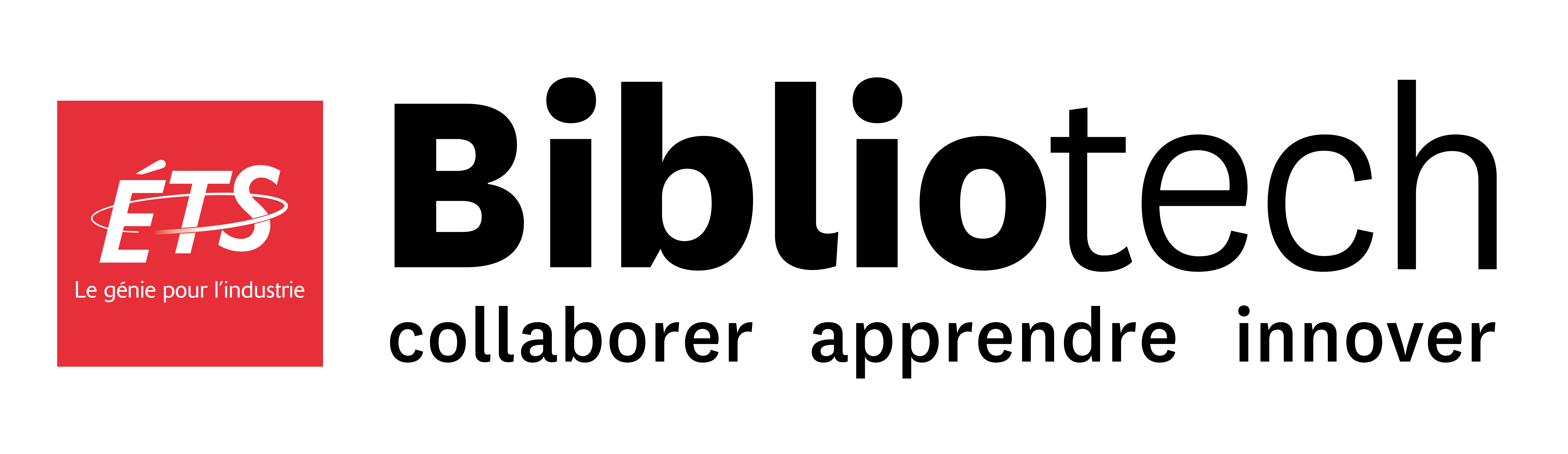Options PDF du thème
Les options PDF affecteront vos exportations PDF imprimées et numériques et incluront les éléments ci-dessous.
Police d’en-tête (Header Font):
Cette option permet de remplacer la police d’en-tête par défaut du thème par une liste disponible de polices de caractères open source. Des polices serif et sans serif sont disponibles. Cette option n’est actuellement disponible que dans les thèmes McLuhan et Malala.)
Police du corps : (Body Font):
Cette option permet de modifier la police du corps par défaut du thème et en choisir une nouvelle parmi une liste disponible de polices de caractères open source. Des polices serif et sans serif sont disponibles. Cette option n’est actuellement disponible que sur les thèmes McLuhan et Malala.)
Taille de la police du corps :
Cette option permet de choisir la taille du corps du texte dans votre livre imprimé en tant que valeur en points . La plupart des autres éléments de votre livre sont proportionnels à la taille de la police du corps et changeront en conséquence. La taille de police par défaut peut différer selon le thème que vous avez choisi.
Taille de la police des notes de bas de page (Footnote Font Size) :
Taille de la police du corps du texte :
Cette option permet de choisir la hauteur de la ligne en tant que valeur em. La hauteur de ligne est la hauteur de l’espace entre les lignes de texte dans un paragraphe. La hauteur de ligne par défaut peut différer selon le thème que vous avez choisi.
Taille de page :
Cette option permet de choisir parmi une gamme de tailles par défaut disponibles pour votre livre imprimé, vous pouvez aussi personnaliser la taille de page en choisissant « Personnalisé… » dans le menu déroulant Taille de page. Les options de hauteur et de largeur de page apparaîtront et vous pourrez insérer votre taille de page personnalisée, exprimée dans une unité compatible CSS (comme les pouces ou les centimètres). La taille de page par défaut est Digest, ou 5,5″ par 8,5″.
Marges :
Définir la taille de vos marges supérieure, inférieure, intérieure et extérieure. Choisissez une valeur exprimée dans une unité compatible CSS (comme les pouces ou les centimètres). La taille par défaut de toutes les marges est de 2 cm. Les services d’impression à la demande exigent généralement que les marges soient d’au moins 2 cm sur tous les côtés).
Section en regard (Section Openings) :
Cette option permet de choisir le côté de votre livre PDF sur lequel un chapitre s’ouvrira, avec des options telles que des ouvertures de section de page gauche ou droite, des ouvertures de section de page droite uniquement et aucune page vierge. Notez que si les options d’ouverture de section de page droite sont choisies, la page précédente sera vide s’il n’y a pas assez de contenu du chapitre précédent pour la remplir.
Table des matières :
Cette option permet de choisir de désactiver la table des matières générée automatiquement dans votre livre imprimé. La table des matières ne peut pas être désactivée dans les exportations PDF numériques, car une table des matières est nécessaire à des fins d’accessibilité et de navigation dans les documents numériques.
Lignes de rognage (Repères de coupe) :
Cette option permet d’activer le paramètre de repère de coupe, si votre fournisseur d’impression exige que vos fichiers intérieurs contiennent des repères de coupe
Style de note de bas de page :
Cette option permet de choisir si les notes de bas de page s’affichent en bas de la page ou à la fin du chapitre en tant que notes de fin dans vos exportations PDF.
Veuves et Orphelins :
Cette option permet de choisir combien de lignes isolées en haut de la page constituent une veuve, et combien de lignes au bas d’un paragraphe constituent un orphelin. Pressbooks tentera d’ajuster le flux de votre contenu pour éviter de créer des veuves et des orphelins en fonction de vos spécifications.
Titres courants et titres courants en bas de page (Running Heads and Feet):
Cette option permet d’afficher du contenu sur les têtes et les pieds courants. Ce contenu apparaîtra dans les marges supérieure ou inférieure de chaque page du livre. Vous pouvez choisir le contenu courant spécifique pour la page de gauche et de droite des sections suivantes de votre livre : pages préliminaires, introduction, partie, chapitre et pages complémentaires. Vous pouvez choisir parmi diverses options qui figurent déjà dans les métadonnées de votre livre, notamment : titre du livre, sous-titre du livre, auteur du livre, numéro de partie, titre de la partie, titre de la section, auteur de la section, sous-titre de la section, vide ou personnalisée. Si vous choisissez « personnalisé.. », le texte que vous insérez dans la cellule de texte apparaîtra sur la section en question.